Windows10系统之家 - 安全纯净无插件系统之家win10专业版下载安装
时间:2019-03-20 15:39:33 来源:Windows10之家 作者:huahua
今天小编给大家浅析windows10系统动态桌面怎么设置。有很多年轻人都追求个性化,觉得windows系统自带的桌面很难看,想要使用看着很高大上的桌面,动态桌面是不错的选择,有需要的用户,请来看看下面的动态桌面怎么设置吧。
有很多朋友现在已经厌烦了win10的默认桌面,想换一种高端一点的桌面,有些朋友听说过win10动态桌面,但不知道该如何操作,别着急,下面小编教你windows10系统动态桌面怎么设置吧。
动态桌面怎么设置:
1.进入win10系统桌面,打开浏览器,搜索并下载安装DeskScapes这款软件,进入下一步。
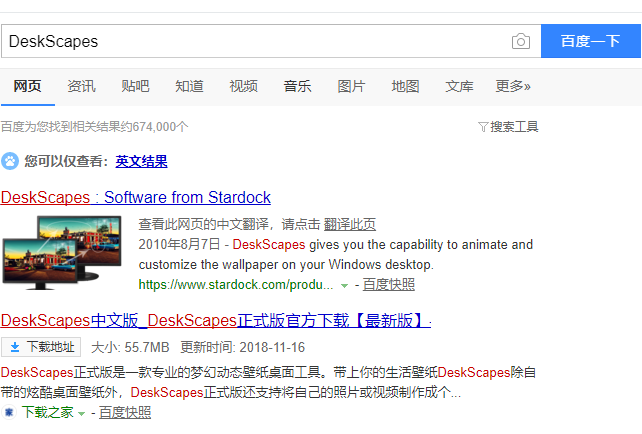
2.双击运行该软件,在打开的软件界面中,选择自己喜欢的桌面背景,进入下一步。
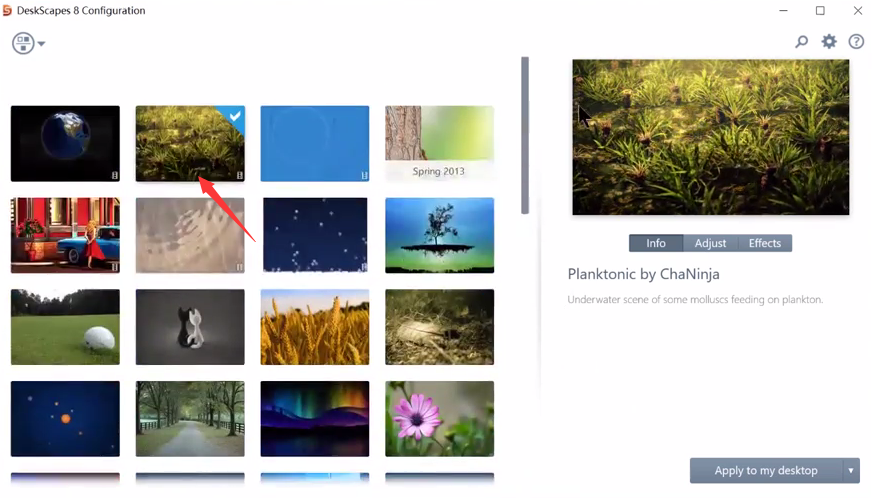
3.选择好喜欢的桌面背景后,点击界面右侧的应用按钮即可。#f#
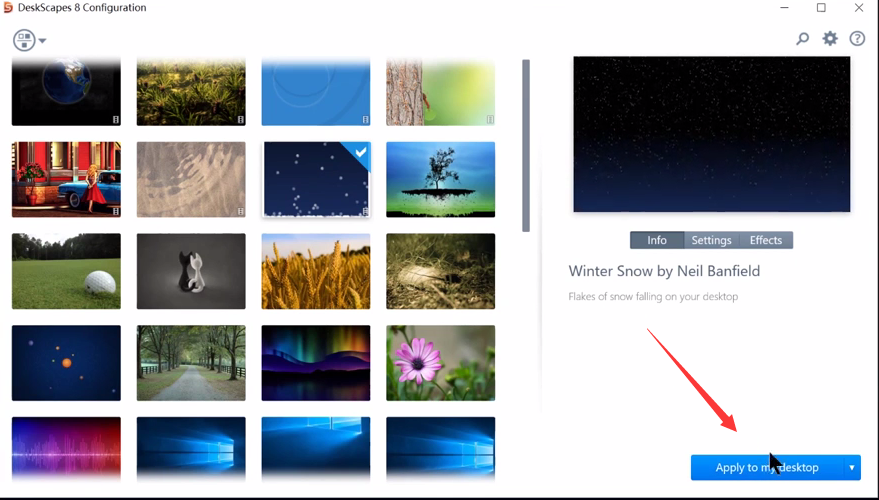
以上就是Win10动态桌面怎么设置的介绍了,你学会了吗?
相关文章
热门教程
热门系统下载
热门资讯





























